¿Cómo enviar un mensaje de WhatsApp sin agregar contactos?
Evita agregar a una persona a tus contactos de WhatsApp y envía todos los mensajes que necesites con este útil y sencillo truco
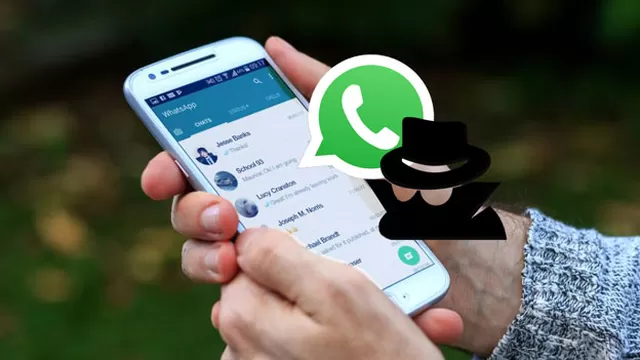
Si necesitas enviar un mensaje de WhatsApp a una persona, por lo general, primero tienes guardarlo en la lista de contactos de tu teléfono. Sin embargo, existe una forma muy sencilla de comunicarte sin que te reconozcan y sin llenar tu agenda móvil.
Lee: [WhatsApp: así puedes tener 2 cuentas en un mismo teléfono]
Para enviar mensajes de WhatsApp a personas que no tienes en tus contactos, vas a necesitar el número de celular con quien necesitas comunicarte. El truco funciona tanto en móviles que tenga la aplicación, como en la PC (tendrás que instalar WhatsApp Web):
1. Abre el navegador en tu celular o computadora y escribe la siguiente dirección: wa.me/xxxxxxx
2. Reemplaza las equis por el número del código postal o internacional que necesites y el número celular en cuestión. En el caso de Perú el código es 51. Entonces, la dirección quedaría así junto al teléfono: wa.me/51969784521

Lee: [Así puedes convertir tus audios de WhatsApp en texto]
3. Tan pronto como le des enter, verás que se abrirá una página web de WhatsApp. Allí verás la opción para enviar un mensaje al número que has escrito.

4. Si estás usando tu celular, automáticamente se abrirá la aplicación de WhatsApp. Verás un chat con el número que introdujiste y dicha persona solo podrá ver tu número telefónico, dependiendo de la configuración que tengas.
Lee: [WhatsApp: cómo leer los mensajes eliminados por otra persona]
5. En la PC, la web también te redireccionará a la aplicación de WhatsApp Web para Windows o Mac, según sea el caso.

Cabe resaltar que si la web no te direcciona a ningún chat, significa que no tienes instalado la aplicación de WhatsApp, por lo que te llevará a una página en la que tendrás que descargarlo, ya sea para tu celular u ordenador.
Lee también: [WhatsApp: cómo pasar todos tus chats de un celular a otro]



